Pembersihan Kepala Cetak Tingkat Dalam
Jika kualitas cetak tidak meningkat berdasarkan pembersihan standar kepala cetak, bersihkan kepala cetak secara mendalam. Membersihkan kepala cetak secara mendalam menghabiskan lebih banyak tinta daripada pembersihan standar kepala cetak, jadi bersihkan kepala cetak secara mendalam hanya ketika diperlukan.
 Penting
Penting
-
Ketika melakukan pembersihan kepala cetak tingkat dalam, periksa ruang kosong pada kartrij perawatan terlebih dahulu. Jika ruang kosong tidak cukup, ganti dengan kartrij perawatan baru. Jika ruang kosong dalam kartrij perawatan habis, akan ditampilkan sebuah pesan dan pembersihan tidak dapat dilakukan.
-
Tekan tombol Pengesetan(Setup), gunakan tombol

 untuk memilih Perawatan(Maintenance), dan tekan tombol OK.
untuk memilih Perawatan(Maintenance), dan tekan tombol OK. -
Gunakan tombol

 untuk memilih Pmbrsihan Tgkt Dlm(Deep Cleaning), dan tekan tombol OK.
untuk memilih Pmbrsihan Tgkt Dlm(Deep Cleaning), dan tekan tombol OK.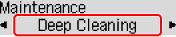
Pencetak memulai pembersihan kepala cetak tingkat dalam.
Jangan melakukan pengoperasian lain apa pun sampai pencetak menyelesaikan pembersihan tingkat dalam kepala cetak. Ini membutuhkan sekitar 2 menit.
-
Periksa kondisi kepala cetak.
Untuk memeriksa kondisi kepala cetak, cetak pola pemeriksaan mulut semprot.
Jika masalah belum teratasi, matikan daya dan bersihkan lagi kepala cetak secara mendalam setelah 24 jam.

